Langkah-langkah kunci dalam tutorial video ini
Panduan Pengguna Filmora Alat AI
Mari mulai proses pengeditan video Anda menggunakan Wondershare Filmora. Langkah pertama adalah mengimpor semua klip yang diinginkan ke perpustakaan media hanya dengan klik tombol "Import". Setelah itu, atur klip Anda sesuai urutan yang diinginkan dengan menarik dan melepaskannya di timeline.
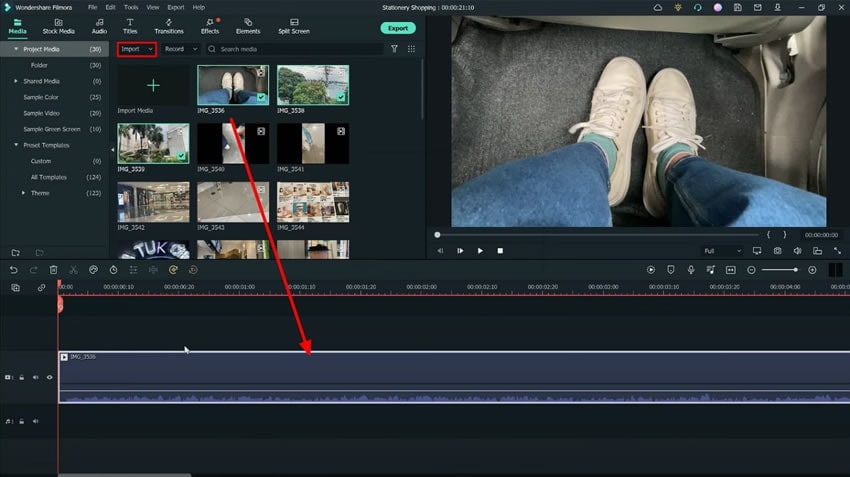
Begitu klip-klip ditempatkan di timeline, klik dua kali pada klip pertama untuk mengakses pengaturannya. Lanjutkan ke tab "Color" dari toolbar paling atas lalu ke bagian "Advanced". Di bawah tab ini, akan terlihat pengaturan warna yang berbeda seperti "Brightness", "Exposure," dan masih banyak lagi. Anda dapat memanfaatkan pengaturan ini untuk meningkatkan kualitas video sesuai kebutuhan Anda.
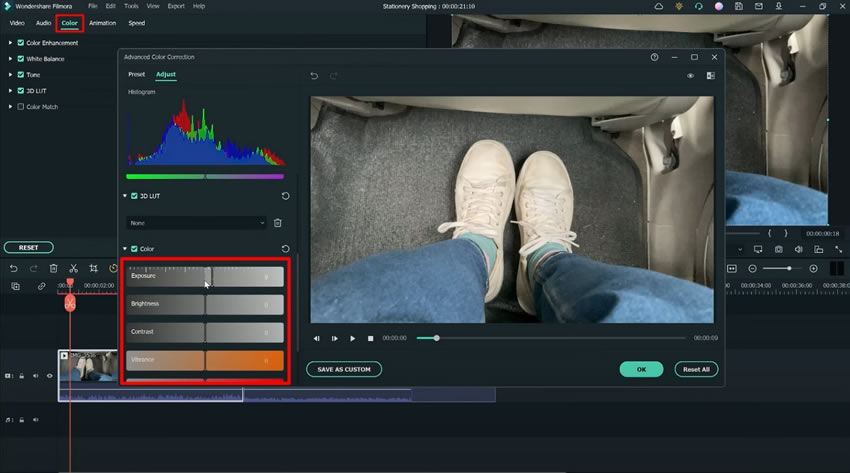
Jika telah merekam video dari kamera yang berbeda-beda atau ada beberapa bagian yang tidak memiliki efek pencahayaan yang bagus, tidak perlu khawatir. Filmora akan membantu Anda dengan fitur "Color Match" yang dimilikinya. Dengan menggunakan fitur ini, Anda dapat menyesuaikan video dengan sekali klik tergantung kebutuhan.
Agar dapat mengakses fitur ini, klik dua kali pada klip video agar bisa mengakses pengaturannya. Dari sini, pergilah ke tab "Color" untuk mengakses fitur "Color Match".
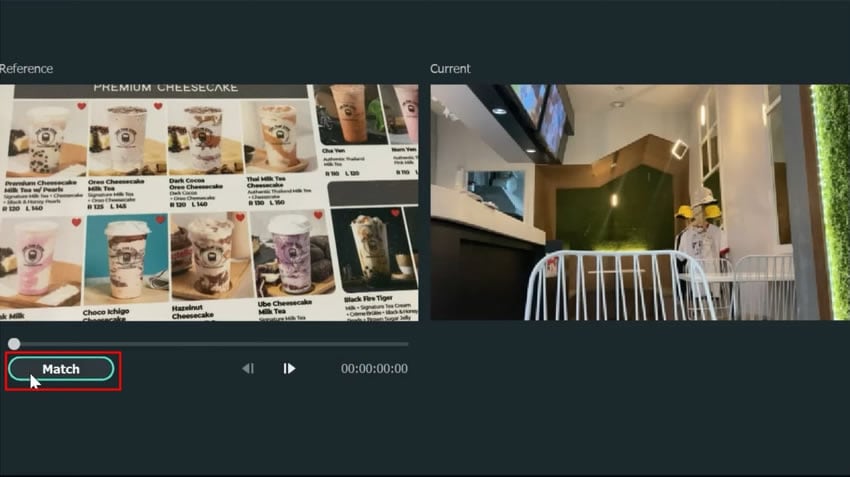
Anda dapat menghapus bagian yang tidak diinginkan dari klip Anda di sini agar tercipta video yang mulus sesuai kebutuhan Anda dan penonton pun akan tetap terhubung. Mulailah menyesuaikan bagian-bagian mulai dari awalan video sebagai intronya. Setelah itu, improvisasi bagian tubuh video Anda dengan menggunakan beberapa sudut yang berbeda. Kemudian, di bagian akhir, sesuaikan outro sesuai kebutuhan Anda.
Anda juga bisa menambahkan beberapa elemen penutup dengan pesan manis untuk penonton Anda di akhir video. Tindakan ini dapat meninggalkan kesan yang baik pada penonton.
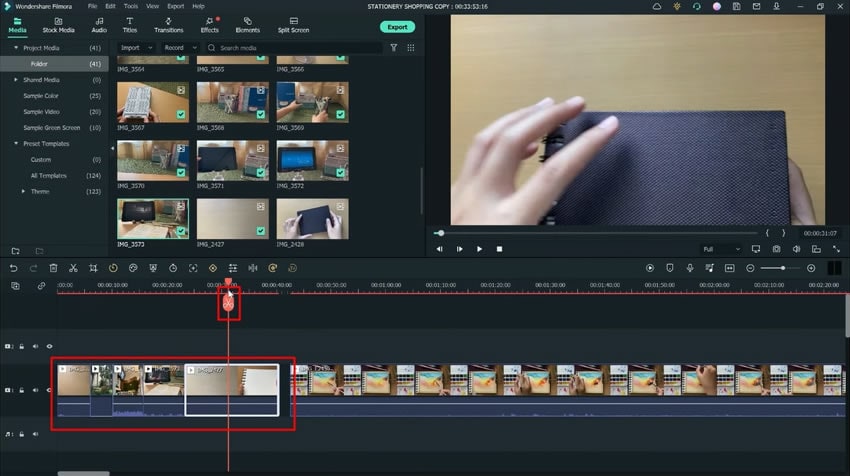
Anda dapat memilih gaya pengeditan yang berbeda agar konten Anda lebih unik dan menarik. Butuh waktu untuk mendapatkan hasil akhir terbaik yang cocok dengan gaya Anda, tetapi Anda juga bisa mendapatkan inspirasi dari berbagai kreator konten yang Anda sukai. Butuh ada tema agar musik, font, filter, dan overlay bisa saling mendukung satu sama lain.
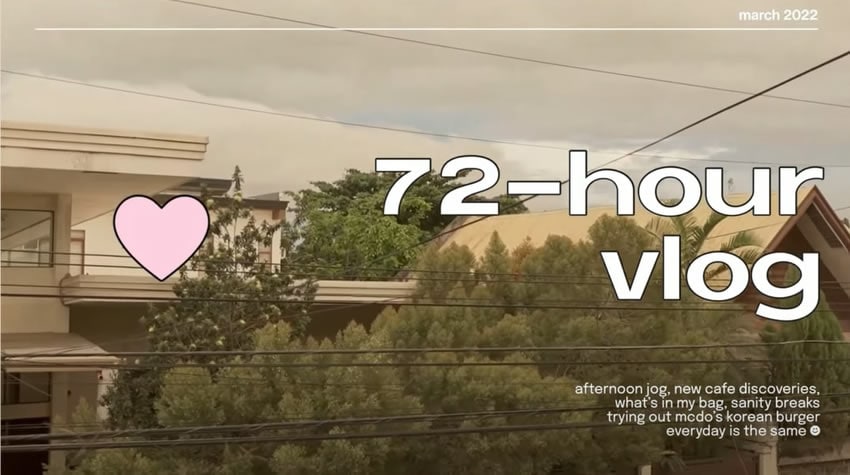
Anda dapat membuat finalisasi pada musik apa pun yang Anda sukai dan ingin ditambahkan ke video. Caranya, download musik favorit Anda dari internet atau cukup pilih dari musik bebas hak cipta Filmora. Agar dapat mengaksesnya, masuk ke tab "Audio" yang berada di menu toolbar paling atas. Dari berbagai jenis musik, silakan pilih yang Anda sukai di sana.
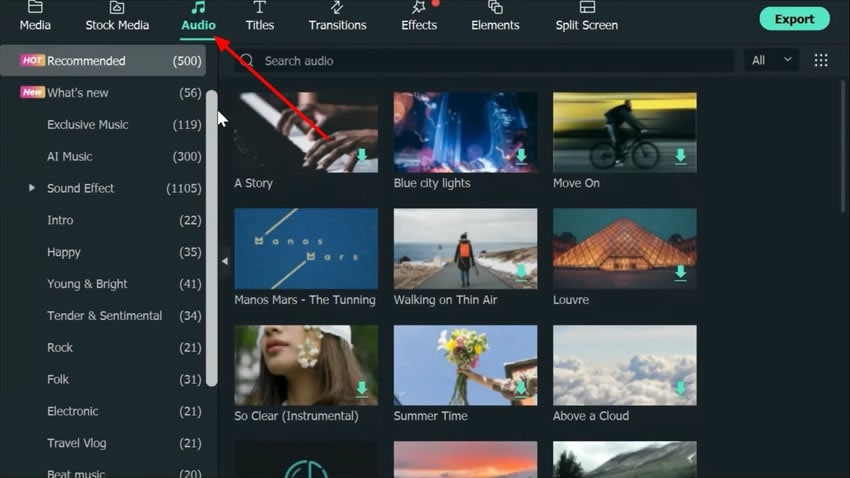
Agar konten Anda lebih menarik, tambahkan filter dan overlay. Wondershare Filmora menyediakan banyak filter dan overlay agar video Anda terlihat lebih profesional. Caranya, pergilah ke tab "Effects" dari bilah menu alat paling atas. Anda dapat melihat opsi "Filters" dan "Overlays".
Dari opsi-opsi tersebut, silakan pilih filter dan overlay yang diinginkan yang cocok dengan tema agar dapat meninggalkan kesan yang baik pada penonton Anda.
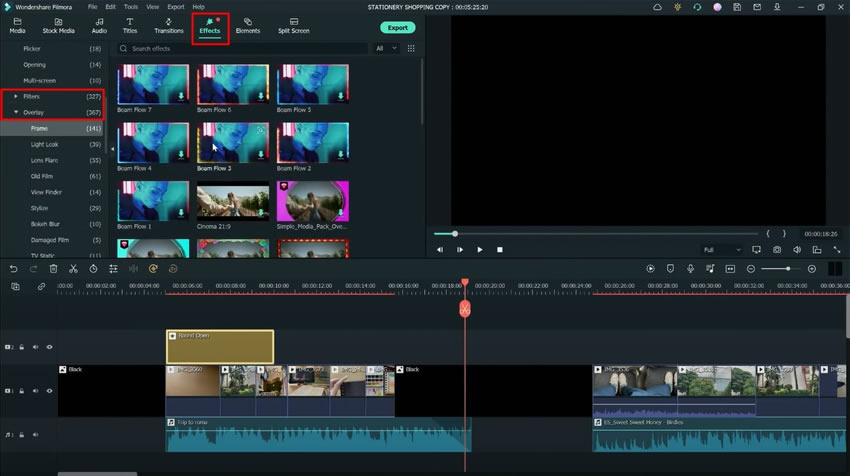
Anda harus memahami hirarki visual penonton Anda agar lebih memahami cara menarik perhatian mereka dan bagaimana agar mereka selalu tertarik pada konten Anda. Anda dapat memilih berbagai font yang dapat meningkatkan kreativitas di konten Anda sehingga terlihat lebih menarik. Caranya, klik dua kali pada judul agar bisa ke pengaturannya dan memilih font yang Anda inginkan.
Ingatlah untuk memilih judul dan font yang sederhana dan mudah terbaca agar penonton Anda tidak harus berusaha keras memahami konten Anda.
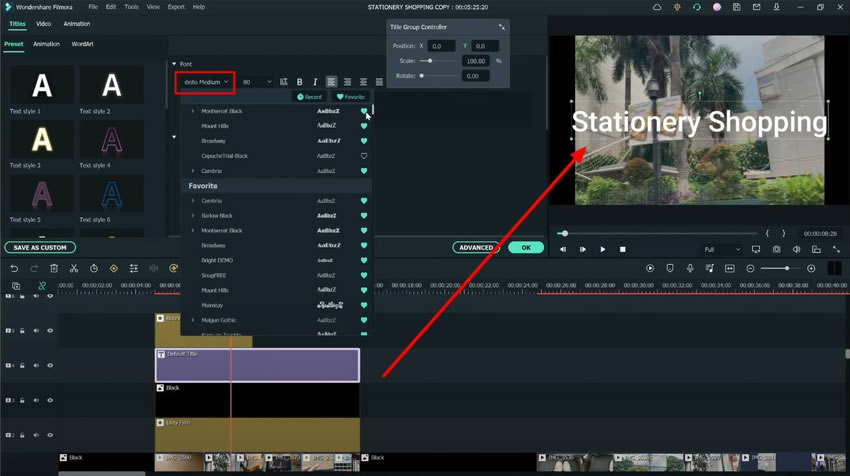
Agar bisa menambahkan teks, lanjutkan ke tab "Titles" yang berada di menu toolbar paling atas lalu klik. Setelah itu, Anda akan mendapatkan akses ke banyak judul yang dapat digunakan di video. Anda dapat memilih salah satu sesuai kebutuhan lalu edit. Campur font untuk menambah kreativitas pada konten Anda.
Setelah Anda menyelesaikan semua langkah yang dibutuhkan untuk mengedit video, silakan ekspor lalu simpan di perangkat Anda. Caranya, klik tombol "Export" dari layar pratinjau dan proses ekspor pun dimulai.
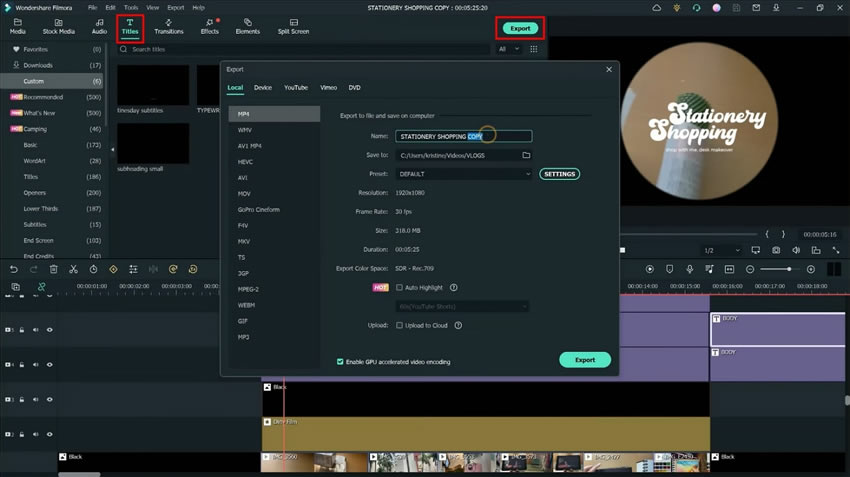
Membuat video yang unik dan menarik itu sangat mudah dengan bantuan Wondershare Filmora. Dengan mengikuti langkah-langkah di tutorial ini, Anda dapat menambah kreativitas pada konten Anda dan dapat mengedit video dengan cara yang lebih profesional. Dengan menggunakan Filmora, Anda dapat melakukan banyak hal yang dapat membantu Anda menjelaskan cara membuat video yang estetik.


